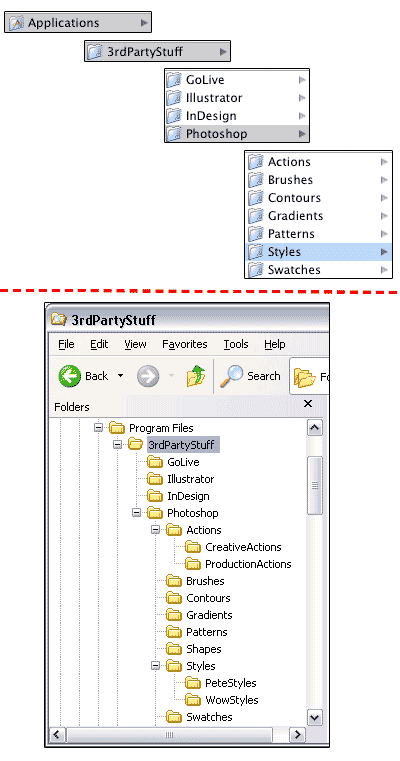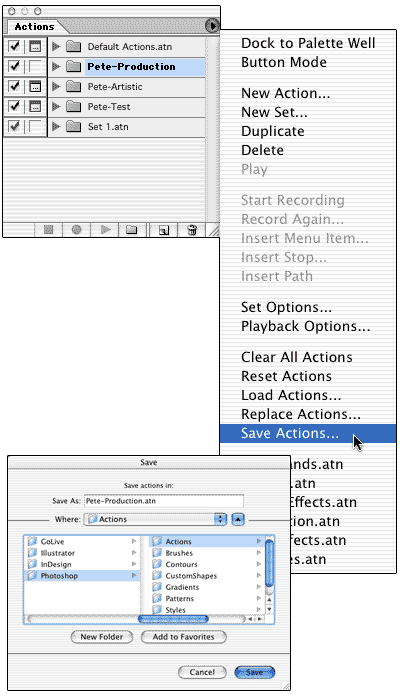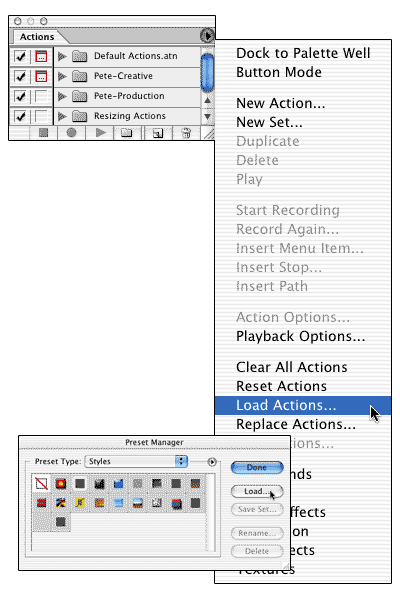сделать закладку в соцсетях
Вы записали много пользовательских действий в Photoshop 7. Ты злодей для хорошего стиля слоя и собрали десятки и десятки из них. Вы делаете кисть для как раз около каждого задания вы делаете. И вы не хотите, чтобы начать сейчас, вы перешли Photoshop CS.
Не проблема! Большинство ваших действий и все ваши стили слоя должна работать нормально в Photoshop CS. Вам просто нужно, чтобы получить их там.
Начните с создания системы папок, которые вы можете использовать, чтобы организовать (и защитить) вашу работу. Не ставьте эти папки внутри папки Photoshop 7 или CS Photoshop - повторно установить или удалить бы уничтожить их. Скорее всего, создать ряд папку в папке Applications (Mac) или ваша программа папка с файлами (Windows). Я предлагаю мастер папку, возможно, с именем <3rdPartyStuff>, содержащий вложенные для каждого из ваших основных приложений / программ. Внутри папки Photoshop, я предлагаю вложенные папки для каждой категории, такие как действия, Кисти, Стили, и что-нибудь еще вы создаете или собирать.
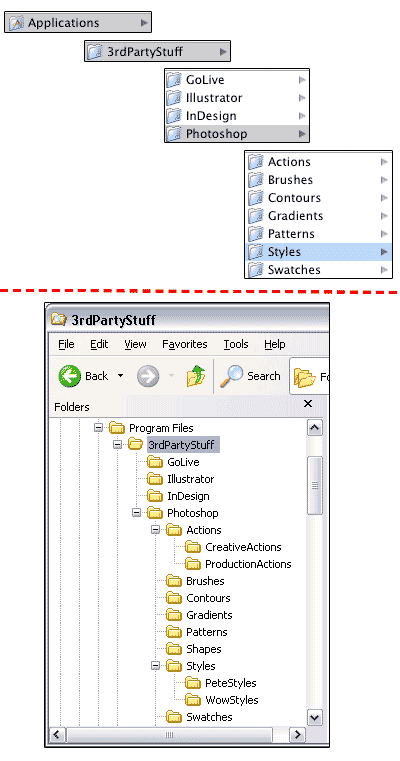
В Photoshop 7, откройте палитру действия. Выберите набор действий или создать новый набор и переместить / скопировать в том, что установить, что действия, которые вы хотите сохранить.(Помните, что вы можете только сохранить наборы действий, а не отдельные действия). От действий меню палитры выберите Сохранить действия. Найдите и выберите новую подпапку в пункт назначения и сохранить набор действий. Повторите для дополнительных наборов действий.
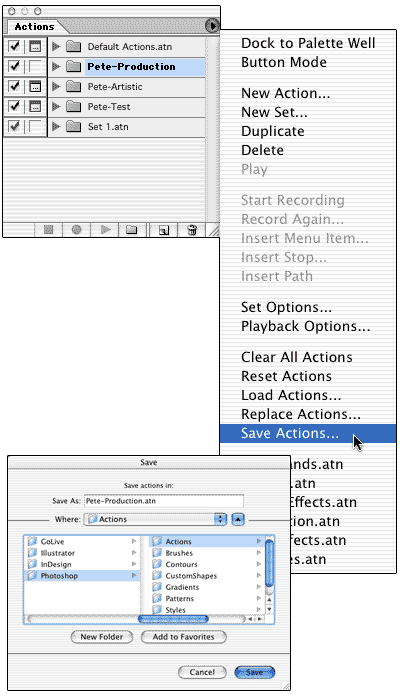
Еще в Photoshop 7, перейдите к Edit> Управление наборами. Нажмите и Shift-выберите отдельные щетки, а затем использовать кнопку Сохранить установки.

Используйте ту же процедуру, чтобы сохранить наборы образцы, стили, градиенты и т.д.
Закройте Photoshop 7 и открытую Photoshop CS. Из меню Действия палитры выберите команду Load действия, затем перейдите к вашей вложенной и загрузить .atn файл (ы). Используйте Управление наборами для загрузки наборов кистей, стилей и т.д., в их соответствующих палитр.
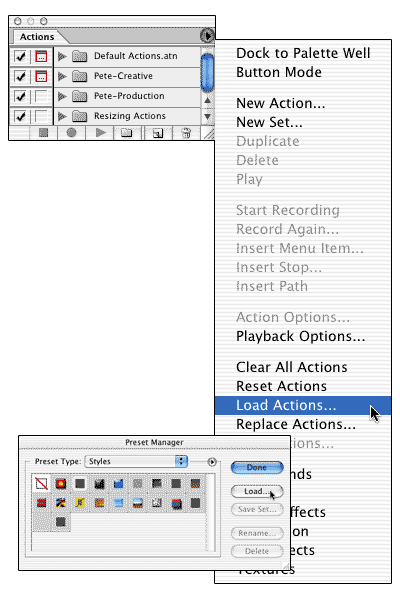
Помните также, что если вы получили пользовательские биты и куски на компакт-диске (например, Джек Дэвис "One-Click WOW!") Или через загрузку, вы можете и должны установить в Photoshop CS непосредственно из исходных файлов.
Перемещение пользовательских битов & частей к Photoshop CS
сделать закладку в соцсетях
|
Категория: Эффекты |
Просмотров: 22 |
Добавил: Гость
|





 Конфиденциальность гарантирована
Конфиденциальность гарантирована